TD8.0缺陷管理工具操作手册
- 格式:docx
- 大小:10.35 MB
- 文档页数:73
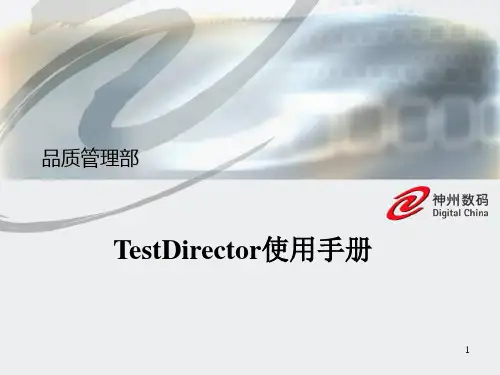
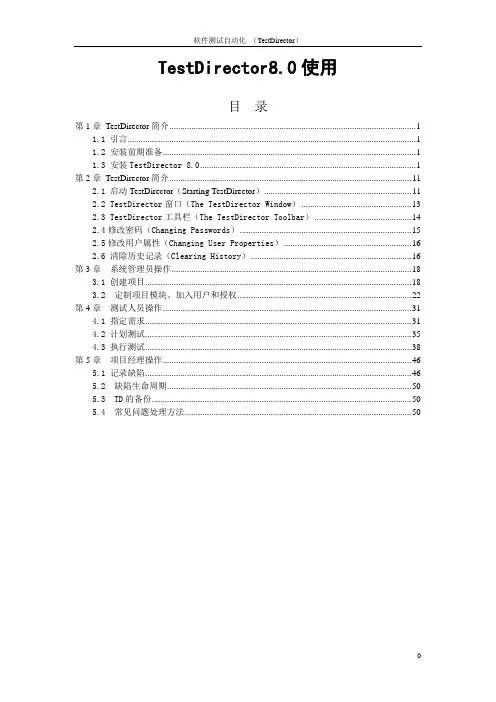
TestDirector8.0使用目录第1章TestDirector简介 (1)1.1 引言 (1)1.2 安装前期准备 (1)1.3 安装TestDirector 8.0 (1)第2章TestDirector简介 (11)2.1 启动TestDirector(Starting TestDirector) (11)2.2 TestDirector窗口(The TestDirector Window) (13)2.3 TestDirector工具栏(The TestDirector Toolbar) (14)2.4修改密码(Changing Passwords) (15)2.5修改用户属性(Changing User Properties) (16)2.6 清除历史记录(Clearing History) (16)第3章系统管理员操作 (18)3.1 创建项目 (18)3.2 定制项目模块、加入用户和授权 (22)第4章测试人员操作 (31)4.1 指定需求 (31)4.2 计划测试 (35)4.3 执行测试 (38)第5章项目经理操作 (46)5.1 记录缺陷 (46)5.2 缺陷生命周期 (50)5.3 TD的备份 (50)5.4 常见问题处理方法 (50)第1章TestDirector简介1.1 引言本文用于简单描述测试管理工具TestDirector 8.0的安装、配置、及使用过程,旨在指导从来没有接触过该软件的人员可以快速使用它。
(注:由于目前安装的TD8.0版本比较低,浏览器必须是IE6.0以下版本,浏览才正常,如果没有可以对TD8.0的配置文件进行修改,见5.4常见问题处理方法)1.2 安装前期准备TestDirector需要一种数据库支持,可以连接本机安装的数据库,也可以不用在本机安装数据库,远程连接别的数据库,所支持的数据库有access, SQL server, oracle ,Sybase , Access我们以oracle为例;安装前注意事项:在windows操作系统下安装,安装前检查你的PC机上是否安装了IIS服务器,如果没有可以在windows组建中添加;1.3 安装TestDirector 8.01.在安装盘下执行setup.exe文件。
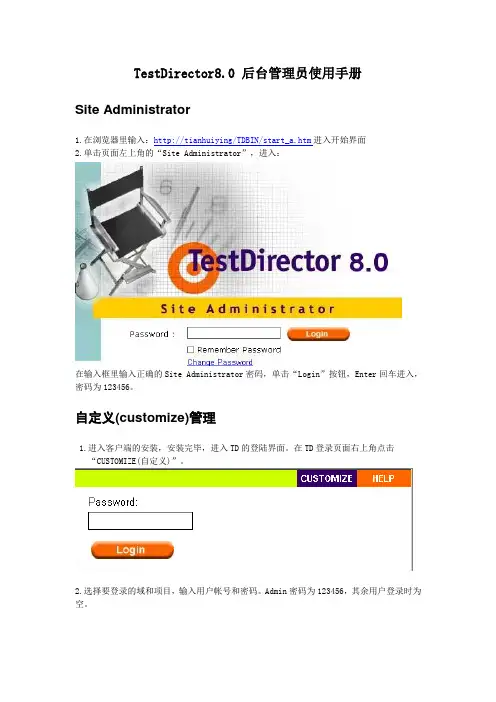
TestDirector8.0 后台管理员使用手册Site Administrator1.在浏览器里输入:http://tianhuiying/TDBIN/start_a.htm进入开始界面2.单击页面左上角的“Site Administrator”,进入:在输入框里输入正确的Site Administrator密码,单击“Login”按钮,Enter回车进入,密码为123456。
自定义(customize)管理1.进入客户端的安装,安装完毕,进入TD的登陆界面。
在TD登录页面右上角点击“CUSTOMIZE(自定义)”。
2.选择要登录的域和项目,输入用户帐号和密码。
Admin密码为123456,其余用户登录时为空。
登录缺陷管理界面管理员(admin)登录时密码为123456,其余所有用户默认为空。
(详解TD后台管理)TD---之Site Administrator一、域与工程管理在浏览器里输入:http://IP地址/td/start_a.htm,进入后页面如下:单击页面左上角的“Site Administrator”,进入:在输入框里输入正确的Site Administrator 密码,单击“Login ”按钮,Enter 回车进入:1.创建域(Create Domain)单击上图的“”按钮,可以新创建一个项目域,弹出如下图:创建工程创建域 工程项域在Domain Name 输入框中输入域名,例如:兴邦产业网,单击OK 按钮,产生如图效果:2.删除域(Delete Domain)单击界面上的“”按钮,弹出提示,确定即可以删除该域。
注意:如果该域下有工程存在,不能直接将域删除,必须先将所有工程删除后,才能删除域。
3.创建工程(Create Project)选中你要创建工程的域名,例如“兴邦产业网”域,单击“”按钮,进入:新创建的域新域的物理地址在Project Name输入框里输入工程名或项目名,例如:兴邦产业网第一期改版,然后你可以选择在哪个域下创建工程,下拉选择框“In Domain”。
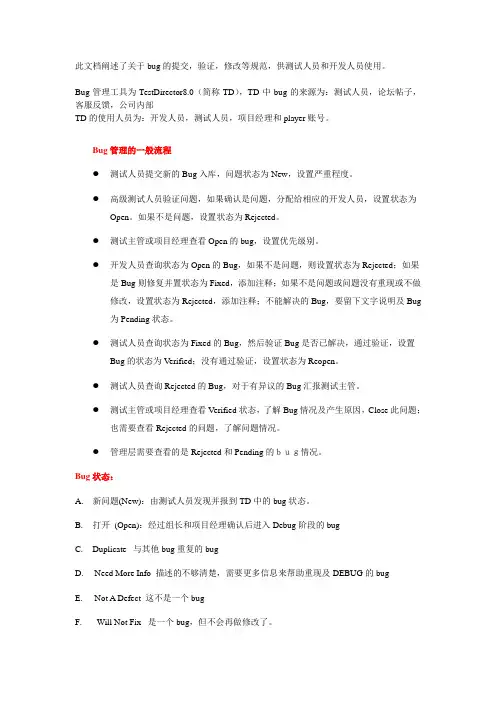
此文档阐述了关于bug的提交,验证,修改等规范,供测试人员和开发人员使用。
Bug管理工具为TestDirector8.0(简称TD),TD中bug的来源为:测试人员,论坛帖子,客服反馈,公司内部TD的使用人员为:开发人员,测试人员,项目经理和player账号。
Bug管理的一般流程●测试人员提交新的Bug入库,问题状态为New,设置严重程度。
●高级测试人员验证问题,如果确认是问题,分配给相应的开发人员,设置状态为Open。
如果不是问题,设置状态为Rejected。
●测试主管或项目经理查看Open的bug,设置优先级别。
●开发人员查询状态为Open的Bug,如果不是问题,则设置状态为Rejected;如果是Bug则修复并置状态为Fixed,添加注释;如果不是问题或问题没有重现或不做修改,设置状态为Rejected,添加注释;不能解决的Bug,要留下文字说明及Bug为Pending状态。
●测试人员查询状态为Fixed的Bug,然后验证Bug是否已解决,通过验证,设置Bug的状态为Verified;没有通过验证,设置状态为Reopen。
●测试人员查询Rejected的Bug,对于有异议的Bug汇报测试主管。
●测试主管或项目经理查看Verified状态,了解Bug情况及产生原因,Close此问题;也需要查看Rejected的问题,了解问题情况。
●管理层需要查看的是Rejected和Pending的bug情况。
Bug状态:A.新问题(New):由测试人员发现并报到TD中的bug状态。
B.打开(Open):经过组长和项目经理确认后进入Debug阶段的bugC.Duplicate 与其他bug重复的bugD. Need More Info 描述的不够清楚,需要更多信息来帮助重现及DEBUG的bugE. Not A Defect 这不是一个bugF.Will Not Fix 是一个bug,但不会再做修改了。
G.Fixed 被修正的bugH.Fixed Verified 经测试验证后,确认被修改好了的bugI.Reopen 经测试验证后,发现依旧存在的bug。
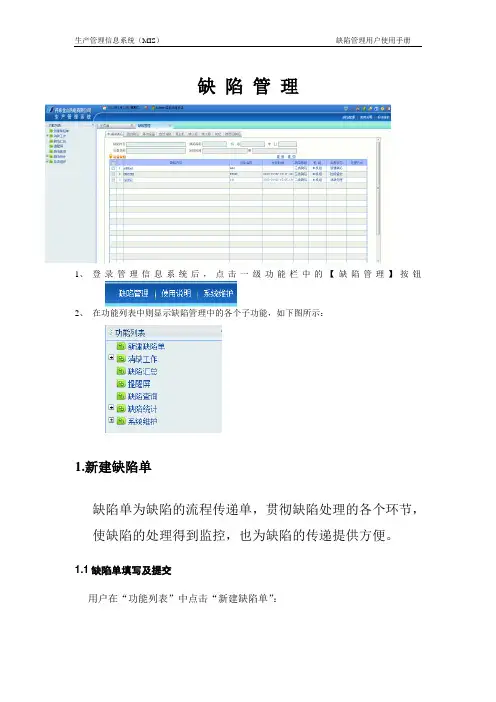
缺陷管理1、登录管理信息系统后,点击一级功能栏中的【缺陷管理】按钮2、在功能列表中则显示缺陷管理中的各个子功能,如下图所示:1.新建缺陷单缺陷单为缺陷的流程传递单,贯彻缺陷处理的各个环节,使缺陷的处理得到监控,也为缺陷的传递提供方便。
1.1缺陷单填写及提交用户在“功能列表”中点击“新建缺陷单”:缺陷详细单界面如下:该单中浅蓝颜色为可填写区域,灰色部分为不可写部分。
1、机组、缺陷等级、是否渗漏、设备类型、设备类别,为下拉框元件,单击输入框可显示下拉框如下图所示:2、发现人:为黄色区域的签名元件:1)、签名:用户名处自动填充当前登录的用户名,如果选择其他的用户名,可双击“用户名”输入框弹出人员选择树:选中人员名后点确定,然后输入其登录密码,点击签名按钮。
2)、清除签名:若想清除签名,输入对应的用户密码后点击“清除签名”按钮即可。
3、发现部门,是根据签名后系统自动填充的用户所在的部门4、发现时间,根据签名后系统自动填充的当前服务器的时间。
时间修改,可点击时间输入框,选择相应的日期及时间即可。
5、各项输入完毕后,点击“保存”按钮。
6、发现人可点击“提交”按钮将缺陷提交至值班值长处,由值长进行缺陷定性及下步处理工作。
1.2缺陷流程图点击“流程跟踪”按钮即可查看缺陷单的流程图:缺陷流程,由“缺陷等级”及缺陷“处理方式”来确定其流程经过的审核节点。
流程图接收人查看:将光标放在图标为“”的节点上后,可看到接收人(该节点有权限的处理人)。
将光标放在图标为“”的节点上,可以查看其处理人。
1.2.1 零类缺陷新建缺陷检修鉴定工作分配到专业消缺处理检修部门确认生技部认定总工确认消缺处理缺陷验收消缺完毕。
1.2.2 一类缺陷新建缺陷检修部门鉴定工作分配到专业消缺处理检修部门确认生技部认定消缺处理缺陷验收消缺完毕。
1.2.2 二类缺陷正常消缺流程: 新建缺陷检修部门鉴定工作分配到专业消缺处理运行验收消缺完毕。
无法消缺流程: 新建缺陷检修部门鉴定工作分配到专业消缺处理检修部门确认生技部认定消缺处理缺陷验收 消缺完毕。
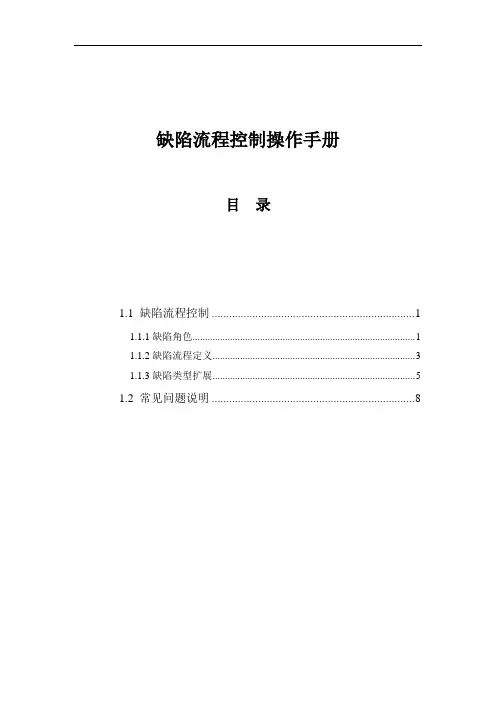
缺陷流程控制操作手册目录1.1 缺陷流程控制 (1)1.1.1缺陷角色 (1)1.1.2缺陷流程定义 (3)1.1.3缺陷类型扩展 (5)1.2 常见问题说明 (8)1.1缺陷流程控制缺陷流程控制实现了对各类缺陷流程步骤、人员角色等信息的设置和维护。
1.1.1缺陷角色缺陷角色模块功能:维护参与缺陷流程的角色以及角色中的具体人员缺陷角色模块使用人员:分公司缺陷管理员点击“缺陷管理”,然后点击“缺陷流程控制”,再点击“缺陷角色”,进入缺陷角色主界面首先选择需要操作的缺陷角色所对应的缺陷类型。
点击“缺陷类型”右边的,在下拉菜单中选择正确的缺陷类型。
增加缺陷角色鼠标左键单击“缺陷角色”,然后点击【增加】,出现缺陷角色维护界面,在各框中输入相应信息,确定无误后,点击【保存】即可。
角色名称:手动输入角色说明:是对缺陷的补充说明,可以不输入删除缺陷角色选择一个缺陷角色,点击“删除”。
出现“是否要删除记录?”点击“是”删除成功,点击“否”放弃删除。
注意:删除缺陷角色必须确保该角色已经不参与流程,而且该角色已经处理完所有需要处理的缺陷单。
否则缺陷单数据会丢失。
在缺陷角色中增加具体人员1、选择一个缺陷角色,并选择需要增加人员的缺陷类型,点击“增加人员”,出现人员选择页面。
2、在选择页面的左边确定人员所属部门,右边列出该部门的所有人员。
在相关人员前的方框中打勾,确定无误后,点击“确定”即可。
在角色中删除人员1、选择一个缺陷角色,并选择缺陷类型,选择该类型下的人员,点击【删除人员】或点鼠标右键,选择删除人员。
2、也可以选择一个缺陷角色,并选择缺陷类型,然后点击【角色人员清空】,可以删除该缺陷类型中该角色下的所有人员。
在角色中复制人员1、选择一个缺陷角色,并选择缺陷类型,然后鼠标右键点击该缺陷类型,在出现的菜单中选择“复制人员”。
2、再选择一个缺陷角色,并选择缺陷类型,然后鼠标右键点击该缺陷类型,在出现的菜单中选择“粘贴人员”,出现“是否确定粘贴所复制类型下的人员?”点击“是”就可以将1步骤选择的缺陷角色中的所有人员复制到2步骤选择的缺陷角色中。
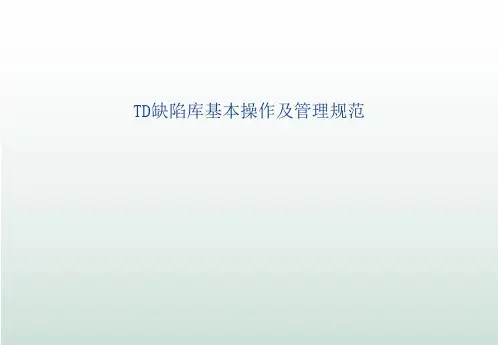
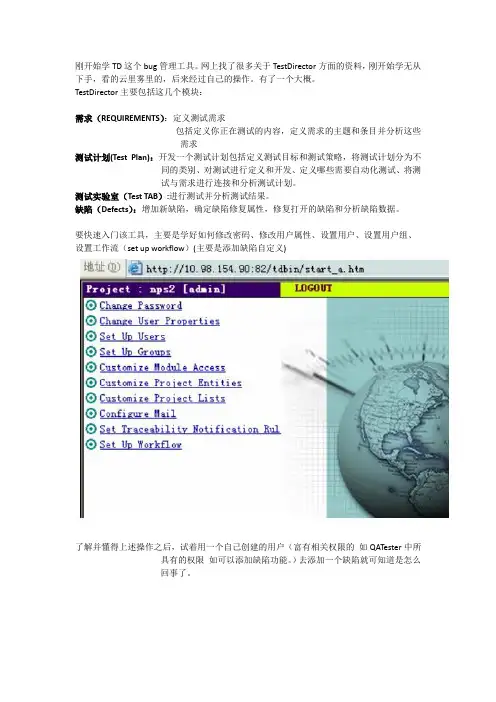
刚开始学TD这个bug管理工具。
网上找了很多关于TestDirector方面的资料,刚开始学无从下手,看的云里雾里的,后来经过自己的操作。
有了一个大概。
TestDirector主要包括这几个模块:
需求(REQUIREMENTS):定义测试需求
包括定义你正在测试的内容,定义需求的主题和条目并分析这些
需求
测试计划(Test Plan):开发一个测试计划包括定义测试目标和测试策略,将测试计划分为不同的类别、对测试进行定义和开发、定义哪些需要自动化测试、将测
试与需求进行连接和分析测试计划。
测试实验室(Test TAB):进行测试并分析测试结果。
缺陷(Defects):增加新缺陷,确定缺陷修复属性,修复打开的缺陷和分析缺陷数据。
要快速入门该工具,主要是学好如何修改密码、修改用户属性、设置用户、设置用户组、设置工作流(set up workflow)(主要是添加缺陷自定义)
了解并懂得上述操作之后,试着用一个自己创建的用户(富有相关权限的如QATester中所具有的权限如可以添加缺陷功能。
)去添加一个缺陷就可知道是怎么
回事了。

Document number 文档编号Confidentiality level 密级内部公开Document version 文档版本Total 11 pages 共11 页V1.00TD缺陷管理常用操作说明Prepared by拟制张奉强Date日期2012-5-8Reviewed by 评审人Date 日期Approved by批准Date 日期Revision Record 修订记录Date 日期RevisionVersion修订版本Sec No.修改章节Change Description修改描述Author作者目录1、登入TestDirector (4)2、修改密码及预览缺陷 (5)2.1 修改密码 (5)2.2 预览缺陷 (5)3、添加缺陷 (6)3.1 添加缺陷以及查找类似的缺陷 (6)3.2 在“Add Defect”对话框中添加附件 (7)3.3 在“Add Defect”对话框中检查你的拼写 (7)3.4 在“Add Defect”对话框中提交缺陷 (8)4、修改缺陷 (8)4.1 查看缺陷详细信息 (8)4.2 点击“Details”在缺陷详细信息处添加或修改你所选择的缺陷信息 (8)4.3 点击“Description”输入详细描述信息 (9)4.4 点击“Attachments”可以增加附件到缺陷报告中 (9)4.5 点击“History”可以查看该缺陷被修改的历史记录 (9)4.6 点击“Mail Defect”按钮可以将该缺陷的详细信息通过e-mail发送给接受者 (10)5、缺陷管理流程 (10)我们采用TD缺陷管理对应用软件的缺陷进行跟踪与管理。
下面介绍一下TD缺陷管理的常用操作。
1、登入TestDirector打开IE,注意目前我们所配置的TestDirector支持IE 6.0版本,也支持其他类型的浏览器,如:360、搜狗等,建议用TD自带的TD Explorer打开。
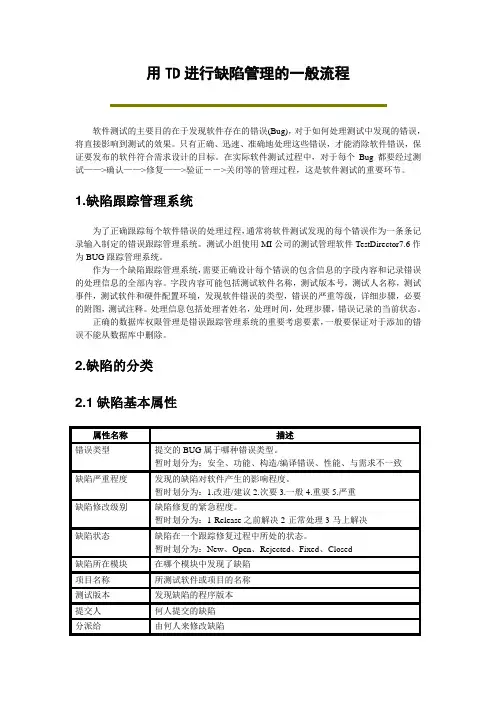
用TD进行缺陷管理的一般流程软件测试的主要目的在于发现软件存在的错误(Bug),对于如何处理测试中发现的错误,将直接影响到测试的效果。
只有正确、迅速、准确地处理这些错误,才能消除软件错误,保证要发布的软件符合需求设计的目标。
在实际软件测试过程中,对于每个Bug都要经过测试——>确认——>修复——>验证――>关闭等的管理过程,这是软件测试的重要环节。
1.缺陷跟踪管理系统为了正确跟踪每个软件错误的处理过程,通常将软件测试发现的每个错误作为一条条记录输入制定的错误跟踪管理系统。
测试小组使用MI公司的测试管理软件TestDirector7.6作为BUG跟踪管理系统。
作为一个缺陷跟踪管理系统,需要正确设计每个错误的包含信息的字段内容和记录错误的处理信息的全部内容。
字段内容可能包括测试软件名称,测试版本号,测试人名称,测试事件,测试软件和硬件配置环境,发现软件错误的类型,错误的严重等级,详细步骤,必要的附图,测试注释。
处理信息包括处理者姓名,处理时间,处理步骤,错误记录的当前状态。
正确的数据库权限管理是错误跟踪管理系统的重要考虑要素,一般要保证对于添加的错误不能从数据库中删除。
2.缺陷的分类2.1缺陷基本属性属性名称描述错误类型提交的BUG属于哪种错误类型。
暂时划分为:安全、功能、构造/编译错误、性能、与需求不一致缺陷严重程度发现的缺陷对软件产生的影响程度。
暂时划分为:1.改进/建议2.次要3.一般4.重要5.严重缺陷修改级别缺陷修复的紧急程度。
暂时划分为:1-Release之前解决2-正常处理3-马上解决缺陷状态缺陷在一个跟踪修复过程中所处的状态。
暂时划分为:New、Open、Rejected、Fixed、Closed缺陷所在模块在哪个模块中发现了缺陷项目名称所测试软件或项目的名称测试版本发现缺陷的程序版本提交人何人提交的缺陷分派给由何人来修改缺陷如图是TestDirector7.6中的一个缺陷管理界面:图1缺陷明细的显示界面2.2软件错误的状态2.3缺陷严重程度微软的BUG分级原则表 2 严重度准则2.4缺陷修改优先级2.5缺陷管理流程中涉及的角色3.Bug管理的一般流程(1)测试人员提交新的Bug入库,错误状态为【New】。

T e s t D i r e c t o r8.0(T D8.0)管理定制手册发布时间: 2008-6-18 15:31 作者: 未知来源: 51Testing软件测试论坛目录1:创建项目project或域domain2:新建用户组(角色)和用户组(角色)授权3:创建新用户并赋权流程4:定制TD使用模块5:自定义缺陷字段。
6:缺陷字段显示定制7:缺陷单汉化8:问题1:创建项目project或域domain当一个新的项目需要测试介入时,我们就需要在TD中建立该项目资料库。
本节讲述TD中项目和域的创建过程。
步骤一:打开TD。
步骤二:点击左边的‘Site Administrator’步骤三:输入密码,进入Site Administrator页面。
注:默认密码为空,可以点击change password修改密码。
这个密码只针对这个页面。
步骤四:选中default,右健,在弹出菜单中点击Create Project。
步骤五:在project name 中输入项目名。
并选择数据库。
注:在安装TD时,选择了多种数据库时,这里就需要选择将您的项目建在哪个数据库上了。
2:新建用户组(角色)和用户组(角色)授权TD8.0默认有Developer;Project Manager;QATester;TDAdmin;Viewer5个用户组(角色)。
这5个用户组(角色)的权限是不可修改的,当我们对这些用户组(角色)的授权不能满足我们的要求时,我们需要自己创建用户组(角色)。
创建过程如下:步骤一:登陆TD后,点击右上角的CUSTOMIZE,进入PROJECT CUSTOMIZE页面。
步骤二:在PROJECT CUSTOMIZE页面点击Set Up Groups,系统弹出Set Up Groups窗口。
步骤三:在Set Up Groups窗口点击New,弹出New Group窗口。
步骤四:New Group窗口,在Name中输入用户组名。
1缺陷管理系统《使用说明书》文档修改记录目录1序言....................................... 错误!未定义书签。
1.1 什么是Bugzilla ............................................................................ 错误!未定义书签。
1.2为何使用Bugzilla...................................................................... 错误!未定义书签。
2BUGZILLA基本操作............................ 错误!未定义书签。
3BUG提交过程................................. 错误!未定义书签。
4BUG处理流程................................. 错误!未定义书签。
5对于BUG旳不一样处理状况................... 错误!未定义书签。
6有关权限阐明............................... 错误!未定义书签。
7查询操作................................... 错误!未定义书签。
8管理员操作指南............................. 错误!未定义书签。
2序言2.1 什么是Bugzilla●Bugzilla是Mozilla企业向我们提供旳一种开源旳免费缺陷跟踪工具。
作为一种产品缺陷旳记录及跟踪工具, 它可以为我们建立一种完善旳Bug跟踪体系, 包括汇报Bug、查询Bug记录并产生报表、处理处理、管理员系统初始化和设置四部分。
并具有如下特点:●基于Web方式, 安装简朴、运行以便快捷、管理安全。
有助于缺陷旳清晰传达。
本系统使用数据库进行管理, 提供全面详尽旳汇报输入项, 产生原则化旳Bug汇报。
1.概述TestDirector 是Mercury Interactive 公司推出的基于WEB的测试管理工具,简称TD。
TD会指导测试员进行需求定义、测试计划、测试执行和缺陷跟踪,即整个测试过程的各个阶段,通过整合所有的任务到应用程序测试中来确保客户收到更高质量的产品。
根据测试员在推广软件测试规范的过程中碰到的种种问题,特意编写出项目经理(或者测试组长)、程序员、测试员这三种角色的人员从登陆TD以后,在DEFECTS管理区应该做到的事情。
下面简要的介绍一下在TD中对BUG的追踪管理流程,以及项目经理(或者测试组长)、程序员、测试员这三种角色的人员应该完成的工作。
BUG从产生到最后被关闭的整个流程如下图:2.登陆打开IE,在地址栏输入http://[TD服务器地址]/TDBIN/default.htm;就可以打开TD的主页面,首次登陆TD会提示你安装一些TD的插件,如图所示:在这里我们要选择“是”;就可以安装TD的插件,如下图所示:插件安装完成后,就可以打开TD的主页面,如下图:登陆成功后,就可以进入到这个项目中。
在菜单栏一共有四个LAB 分别是:REQUIREMENTS (需求管理);TEST PLAN (测试计划);TEST LAB (测试执行);DEFECTS(缺陷管理)。
在这里只谈如何对BUG 进行记录,点击DEFECTS 管理区,就会打开如下的窗口:3.测试员提交BUG点击窗口左上角的Add Defects按钮,弹出记录BUG信息的窗口,如下图:以完成BUG的提交。
发现日期、发现人、修改日期、修改人、修改方法、回归结果等等。
提交完成后,TD的缺陷管理中就会出现一条新的BUG,见下图:4.项目经理(或测试组长)对BUG的操作由于测试员和程序员没有把BUG的状态直接从“NEW”置为“FIXED”的权限,因此项目经理(或测试组长)对BUG的操作主要是对BUG的审核,审核确定后项目经理(或测试组长)将BUG的状态从“NEW”置为“OPEN”,同时将BUG分配给程序员修复。
TD使用手册目录一、登录 (2)二、测试管理工作流程 (3)三、需求管理(requirements) (3)四、编写测试计划(test plan) (3)五、执行测试(test lab) (5)六、BUG管理流程(Defects) (10)七、BUG状态说明 (15)八、BUG严重说明 (15)九、BUG优先级说明 (16)十、常见问题 (16)十一、测试用例导出步骤 (17)一、登录1.打开IE,输入:http://192.168.0.114/TDBIN/start_a.htm2.选择域:3.选择项目:4输入用户ID5.输入密码:单击“Login”登录系统说明:用户名为:姓名的全拼,密码为姓名拼音的首字母。
二、测试管理工作流程三、需求管理(requirements)1.功能说明:需求管理主要是对一个项目进行需求管理,本模块可以给需求管理人员使用,在此录入该项目的需求,并可对需求进行版本管理,为测试在源头上进行了控制。
四、编写测试计划(test plan)1.功能说明:主要是定义测试资源、测试环境、测试目标等,编写测试用例等2.操作说明:2.1创建测试计划:选择: test plan,输入计划名称:2.2按功能点创建测试选择测试计划名称,单击,如下图,输入文件夹名称2.3设计测试用例选择要创建测试用例的文件夹,单击,输入测试名称在“详细信息”中输入描述:设计测试步骤:单击“测试步骤”,输入测试步骤名称,在”Description”中输入描述,在”Expected Ressult”中输入预期结果。
五、执行测试(test lab)依据测试计划,执行测试1.创建文件夹:创建测试执行的文件夹名称把鼠标定位在“root”处,单击,输入文件夹名称2.添加测试集鼠标定位在要添加文件夹的位置,单击,输入测试集的名称和说明按“确定上”后,在页面的右边弹出的窗口中,把要执行测试的用例添加到左边的测试集中:按,提示如下图,单击“Yes”,则添加用例到相应的测试集下3.执行测试●单击运行:●单击“执行步骤”描述执行情况,修改执行状态:在“Actual处填写测试输出的情况,在”Status”中描述执行结果:如果测试用例通过,则选择:passed ,失败选择:Failed ,Notcoplted :表示未执行完成。
缺陷原因代码级分析操作步骤实例
1、操作步骤:
(1)研发人员登录td缺陷库,在修改缺陷(关键、严重、平均等级的)后,将状态从open 改成fixed时,统自动提示是否进行缺陷原因分析如下图
请选择是后点击ok。
(2)在td附件中上传导致缺陷产生的关键源码文件片段(如果该问题涉及多个文件修改,以TXT类型上传引起此问题最关键部分的源码文件片段,文件命名为【修改前源文件】和【修改后源文件】即可)
首先点击如图所示上传附件图标按钮:
在下图中再点击上传文件按钮,选择本地源文件上传即可:
(3)在td的comments(交流区)中针对源码简述缺陷产生的症结及解决方法。
如下图示例:
如果不是程序技术问题导致的缺陷(如:功能根本未实现、提交版本错误、环境部署等问题),可以直接进行步骤(3),在交流区回复缺陷产生的原因。
一、登录TD8.0的运行环境1:启动Test Director,如下图所示,地址:http://20120117-1626/TDBIN/default.htm备注:当访问服务器上的TD或者是通过外网访问TD时,提示下载插件失败,或者是下载插件的滚动条走不动的话,就要设置IE浏览器:工具---internet选---高级---将启用内存保护减少联机攻击的勾去掉,重启电脑。
2:点击site administrator ,第一次运行TD的时候,组件将会被下载到你的计算机上3:组件下载完后,显示输入密码的界面,登录二、创建测试域及项目及用户其实TD的操作并不难,没有代码,不会有太多文字,也全部都是很常用的控件组合。
只要你熟悉这个测试流程,使用TD没有问题!整体流程可概括为:创建项目,明确需求;根据需求生成测试计划;按照计划设计并执行测试;发现问题记录问题。
1:点击project → create domain,输入域名即可产品部,产品测试部,开发部,金融部,在这些域下面创建其各自负责的项目。
2:创建项目,在刚创建的测试域上创建具体部门的具体项目,右击→创建项目备注:创建测试域或项目时,名称中有‘()’,create的时候就报错‘Failed to build tester director database’3:选择一个系统已经装上的数据库,点击下一步,直到出现下图所示,点击create三、添加用户及设置用户属性1:重新连接TD,并进入TD页面,点自定义,在弹出的提示框中域选择刚定义的测试域,项目选择刚创建的项目,用户名Admin,首次进入是密码为空。
2:点击确定以后,进入到该项目的自定义的页面,如下图所示3:点击set up user ,在弹出的页面中,可以进行新建用户,删除用户。
这一步也可以在:site administrator的某个域中添加用户,set user groups时直接选择就行。
区别:利用site administrator后台管理添加的用户属于全局用户所有的项目都可以用的。
在set up user添加的用户是该项目专有的。
当然不想要这个用户,也可以选中后remove。
这不是删除这个用户,而是将该用户从这个项目中移除到全局用户中而已。
点击确定,添加用户成功。
在这里基于:TDadmin , Project manager ,developer , QA Tester , Viewer 。
权限一次递减,有的没有删除权限,新建的用户组都基于原始的这里面的一种,测试工程师不是基于测试经理。
5:选中刚创建的用户组,在右边权限处点更改,即可更改组的权限6:根据各个组的情况来授权,当同时选择了can be modified by owner ,所有用户就只能修改属于自己的东西,别人的东西不能修改。
--这里是设置能否修改,具体的显示哪些字段,是在自定义里面的set up workflow 中设置的。
7:让用户只能查看到自己的缺陷的定义四、自定义项目实体-Customize----即页面上显示的英文字段的设置,可以新增,删除字段列1:点击customize project entities ,弹出自定义项目实体对话框自定义项目实体分为系统文件和用户文件,系统文件不能做增加删除操作,用户文件可以。
2:例如,在用户文件中,新建一个字段:缺陷级别,范围选择的是all project ,在登录到维修资金项目后,以添加bug为例,就可以出现如下图所示的界面此处,字段的类型有数字,字符串,查找列表,用户列表,日期等几种类型。
4:如果选择的是用户列表类型的,还需要新建列表,如下图所示5:设置工作流,可以设置缺陷字段的可见性顺序,都有哪些字段需要显示哪些不需要显示,缺陷的详细信息等,如下图所示6:修改个人信息,用户账号登录进行的操作,而1-5都是用的管理员admin进行操作五、自定义TD使用的三个模块定置用户组(角色)下用户进入TD后,所拥有的模块权限。
步骤一:打开TD后,点击右上角的CUSTOMIZE,进入PROJECT CUSTOMIZE页面。
步骤二:点击左上角Customize Module Access。
步骤三:定制模块入口:可定制各个角色登陆TD时,对TD所拥有的权限在Defects Modul上打勾,即意味着该角色下的所有成员登陆TD后,只有缺陷管理功能可用。
在TestDirector上打勾即意味着,拥有对TD的所有功能(需求管理,测试计划,测试用例,缺陷管理等)区别见附图。
附图1为TDAdmin(勾选testdirector)角色成员登陆TD后的画面;附图2为developer(勾选defects modul)角色成员登陆TD后的画面。
六、测试需求模块-Test Requirements你应该通过定义测试需求来开始整个应用程序的测试过程,测试需求详细的描述了应用程序中那些模块是需要被测试的,并为测试组提供了整个测试过程的基础。
5.1进入测试需求模块5.2测试需求相关的概念5.2.1定义测试范围5.2.2创建测试需求大纲5.2.3分析需求定义5.3测试需求模块元素5.3.1测试需求的核心元素5.3.2需求菜单栏5.3.3需求工具栏5.4开发需求5.4.1创建需求树5.4.2显示编号5.4.3查看关联缺陷5.4.4从需求创建测试一旦创建了需求树,就可以用这些需求作为基础,在测试计划树中定义测试,并在测试集中运行测试。
5.4.4.1转换到测试向导-转换需求到测试计划树中制定主题的测试1:可以转换需求树中指定的需求或者是全部的需求转换所有需求:工具-----→转换为测试-----→全部转换转换指定的需求:在需求树中选择所要转换的需求,并选择工具-----→转换为测试-----→转换选中的Step1:对话框被打开Step2:点击下一步,开始转换需求,若想取消转换可点击进度条上的stop按钮备注:假如仅仅只转换单个需求,向导将会跳过此对话框。
Step3:查看向导图例,点击图例连接Step4:对每一个转换项可以做一下操作Step5:当做修改时,不希望使用向导,将默认选中的自动完成子项选择项取消,Step6:点击下一步,出现下图所示的对话框5.4.4.2从需求产生测试使用产生测试对话框,转换需求到测试计划树中指定主题的测试,并添加到测试实验室模块指定的测试集中。
1.在需求树中右键点击一个需求,并选择生成测试,产生测试对话框将被打开七、测试计划模块-Test Plan对成功的测试应用程序测试来说,开发一个清晰并简明的测试计划是必要的基础,一个好的测试计划能让你在整个测试过程中的任何位置,对应用程序的质量进行评定。
补充:上传附件按钮的使用,那个七星瓢虫6.1测试计划相关概念6.1.1定义测试策略6.1.2定义测试主题6.1.3设计测试6.1.4创建需求覆盖6.1.5设计测试步骤备注:也可以创建自动化的系统测试去要求TD为机器提供系统信息,捕获桌面图像或重新启动计算机。
6.1.6分析测试计划6.2测试计划模块元素6.2.1测试计划包括的核心元素6.2.2测试计划菜单栏6.2.3测试计划工具栏6.2.4测试网络测试网格显示TD工程中所有的测试,每一行显示一个单独的测试记录,每一列描述一个单独的数据项。
选择视图--- 测试网络,打开测试网格视图能够在测试网格视图下修改和查看测试信息,例如:可以拷贝一些自动化测试到另外的工程中,也可以一次删除多个测试,另外,还可以用多种格式保存网格信息,包括文本文件,word文档,html文档,excel表格等。
测试网格包括如下的核心元素:6.2.4.1测试网格工具栏6.3开发测试计划6.3.1创建测试计划树典型的应用程序,若作为一个整理去测试太大了,测试计划模块能够让你通过创建测试计划树,根据功能性,将你的应用程序分为各个单元或者主题,这是对你的测试计划的一种图形表达,根据他们功能的等级关系来显示你的测试。
创建测试树:6.3.2增加新测试1:在测试计划树上选择一个主题文件夹2:点击新建测试按钮,或选择计划> 新建测试,创建测试对话框被打开,Type的类型有备注:假如你没有在TD的插件页面安装合适的插件,如下的测试类型是无效的:6.3.3查看测试计划树(1)用测试计划树去复查你的测试计划的整体结构并查看你分配到每一个主题的测试。
(2)一个测试计划树能够包括如下的图标:(3)在测试树中查看测试:默认情况下,测试计划树只显示主题等级中最高级别的主题。
A.展开树枝:单击分支名左侧的展开符号+,若想展开分支的所有层,需要右击文件名选择展开文件夹。
Expand FolderB.折叠树枝:单击分子名左侧的折叠符号—,若想折叠分支的所有层,需要右击文件夹选择折叠文件夹。
Collapse FolderC.查看特定文件夹下的测试:双击查看文件夹的图标D.刷新树中的测试:选择准备刷新的测试,点击刷新选择按钮,选择刷新文件夹,点击刷新选定的内容,刷新测试计划树中所有的测试。
E.过滤/分类测试:点击过滤分类按钮,过滤或者分类显示在测试计划树中的测试,任何当前应用的过滤或者分类,被显示在测试计划树工具栏下。
F.一次查看TestDirector 工程中所有的测试,应该选择视图----展开文件夹。
6.3.4关联缺陷到测试你能将测试计划树中的测试与特定的缺陷关联在一块,这是有用的。
例如:当为已知的缺陷创建一个新的测试的时候,通过创建一个关联,你能够基于缺陷的状态来决定这个测试是否应当被执行,注意:任何被该测试覆盖的需求,也会与该缺陷进行关联。
(1)关联缺陷到测试1.在测试计划树上选择一个测试,并选择视图----关联到缺陷,或者右击这个测试选择关联到缺陷,关联缺陷对话框将被弹出2.点击关联按钮去增加关联的缺陷,关联缺陷对话框将被打开。
3.输入Defect ID 或者点击Select 按钮,从有效的缺陷列表中选择。
4.点击OK缺陷被添加到列表中。
5.点击刷新按钮去刷新关联缺陷列表。
6.点击列表columns去自定义缺陷字段的显示和顺序。
7.选择缺陷并点击删除按钮Remove可将关联的缺陷从列表删除。
8.点击关闭按钮close,关闭关联缺陷页面。
若点击红叉号,则排序不起作用。
6.3.5排列测试计划树默认情况下,主题文件夹是根据名称的字母顺序在测试计划树中显示的,你可以在测试计划树中排列这些文件夹,并根据自己的需求创建自定义的排序。
(1)排列测试计划树A:在工具栏上点击文件夹排序按钮,在测试计划树中对文件夹进行排序的对话框被打开B: 默认情况下,文件夹名称被选中。
C: 选择自定义排序,创建自定义排列D:剩下的步骤如下图所示6.3.6修改测试计划树你可以在测试计划树中删除或者重命名主题文件夹和测试。